כיצד להשתמש בתיקון אוטומטי והשלמה אוטומטית ב-Microsoft Excel
Miscellanea / / May 19, 2023
ב-Microsoft Excel, ישנן מספר תכונות שמשתמשים יכולים לנצל כדי להקל על השימוש באפליקציית הגיליון האלקטרוני. תיקון אוטומטי והשלמה אוטומטית הן דוגמאות לתכונות אלה. באפליקציה ממוקדת מספרים כמו Excel, קל להתעלם מכך שלפעמים טקסטים עשויים להיות נחוצים למתן שמות או נוסחאות. לפיכך, תכונות כמו תיקון אוטומטי והשלמה אוטומטית מבטיחים שהדיוק של הטקסט חשוב.

למרות שלשתי התכונות יש קשר הבטחת דיוק הטקסטים, אין לטעות בהם זה בזה. שתי התכונות משרתות מטרות שונות וכדי להבין את ההבדלים והשימושים ביניהן, קרא להלן.
מהו תיקון אוטומטי ב-Microsoft Excel
בזמן שאתה מקליד ב-Microsoft Excel, אתה עלול בסופו של דבר להקליד איות של כמה מילים בצורה שגויה. בניגוד ל-Microsoft Word, Excel לא יקל על זיהוי שגיאה זו על ידי הדגשה באדום או בכחול. ככזה, אלא אם כן בדיקת איות תיעשה מאוחר יותר או שתזהה שגיאה באופן ידני, שגיאות אלו עלולות להתעלם. אחת הדרכים למנוע שגיאות היא באמצעות שימוש ב-AutoCorrect.
תכונת התיקון האוטומטי עוזרת לתקן שגיאות הקלדה, שגיאות כתיב ואותיות רישיות בזמן ההקלדה. ב-Excel, לתכונת התיקון האוטומטי יש רשימה סטנדרטית של מילים וסמלים באיות שגוי, שאליהם היא מתייחסת לתיקון שגיאות. משתמשים יכולים גם להוסיף לרשימה זו. הנה כיצד להפעיל תיקון אוטומטי ב- Microsoft Excel.
כיצד להפעיל תיקון אוטומטי ב-Microsoft Excel
כדי לנהל את תכונת התיקון האוטומטי ב-Microsoft Excel, הנה מה שעליך לעשות:
שלב 1: לחץ על כפתור התחל בשורת המשימות והקלד לְהִצטַיֵן כדי לחפש את האפליקציה.

שלב 2: מהתוצאות, לחץ על האפליקציה או המסמך של Microsoft Excel כדי לפתוח אותו.

שלב 3: ברצועת הכלים של Microsoft, לחץ על הכרטיסייה קובץ.
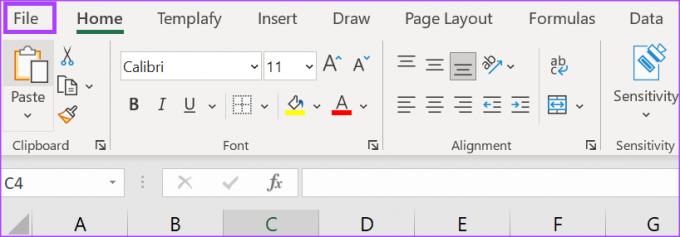
שלב 4: במסך הקובץ, לחץ על הכרטיסייה אפשרויות נוספות כדי להפעיל את תיבת הדו-שיח אפשרויות Excel.

שלב 5: בתיבת הדו-שיח אפשרויות Excel, לחץ על תפריט הגהה.

שלב 6: בדף הגהה, לחץ על הלחצן 'אפשרויות תיקון אוטומטי' כדי להפעיל את תיבת הדו-שיח 'אפשרויות תיקון אוטומטי'.

שלב 7: כדי להבטיח שהתיקון האוטומטי פועל תוך כדי הקלדה ב-Excel, סמן את התיבות הבאות:
- תקן שתי אותיות ראשוניות
- השתמש באות ראשונה במשפטים באות רישיות
- השתמש באותיות גדולות בשמות הימים
- שימוש נכון בשוגג במפתח cAPS LOCK
- החלף טקסט תוך כדי הקלדה

עבור האפשרות החלף טקסט תוך כדי הקלדה, ישנה טבלה אחרי האפשרות שבה תוכל לראות את חלופות ההחלפה השונות. אתה יכול להוסיף לרשימה זו על ידי הקלדה בתיבות החלף ועם.
שלב 8: לחץ על אישור כדי לשמור את השינויים ולסגור את תיבת הדו-שיח.

מהי השלמה אוטומטית ב-Microsoft Excel
אם יש לך מופעים חוזרים של מילים מסוימות בקובץ ה-Excel שלך, אתה יכול לגרום ל-Excel להשלים את המילים האלה תוך כדי הקלדתן. זה מה שעושה תכונת ההשלמה האוטומטית ב-Excel. Microsoft Excel ישלים ערכי טקסט שתתחיל להקליד בעמודה אם האותיות הראשונות תואמות לערך שכבר קיים באותה עמודה.
כיצד להפעיל השלמה אוטומטית ב- Microsoft Excel
כך תוכל להפעיל השלמה אוטומטית ב-Microsoft Excel:
שלב 1: לחץ על כפתור התחל בשורת המשימות והקלד לְהִצטַיֵן כדי לחפש את האפליקציה.

שלב 2: מהתוצאות, לחץ על האפליקציה או המסמך של Microsoft Excel כדי לפתוח אותו.

שלב 3: ברצועת הכלים של Microsoft, לחץ על הכרטיסייה קובץ.
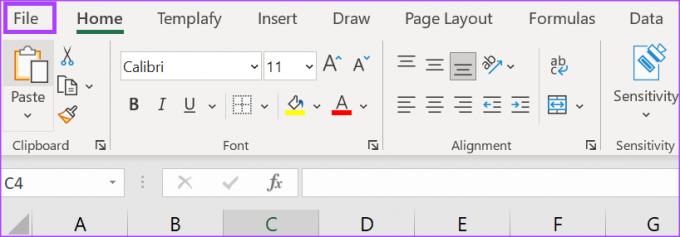
שלב 4: במסך הקובץ, לחץ על הכרטיסייה אפשרויות נוספות כדי להפעיל את תיבת הדו-שיח אפשרויות Excel.

שלב 5: בתיבת הדו-שיח אפשרויות Excel, לחץ על התפריט מתקדם בסרגל הצד השמאלי.

שלב 6: גלול מטה בקטע אפשרויות עריכה בחלונית הימנית וסמן את התיבה שליד 'הפעל השלמה אוטומטית עבור ערכי תאים'.

שלב 7: סמן את התיבה לצד Flash Fill.
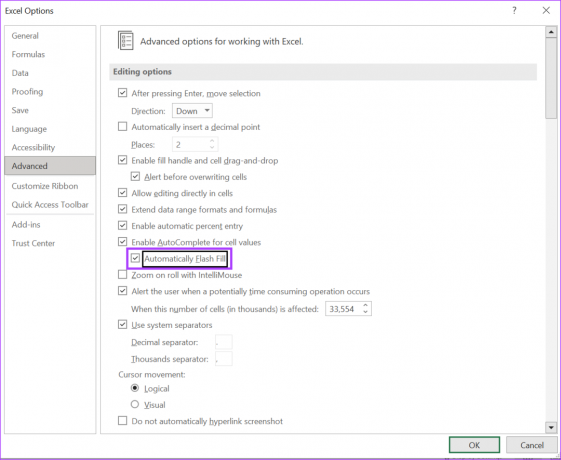
Flash Fill ממלא אוטומטית את הנתונים שלך כאשר הוא חש תבנית. לדוגמה, הפרדת שמות לשמות משפחה ושמות פרטיים באמצעות פסיקים. Excel ישכפל זאת בקלות באמצעות מילוי פלאש.
שלב 8: לחץ על אישור כדי לשמור את השינויים ולסגור את חלון הדו-שיח.
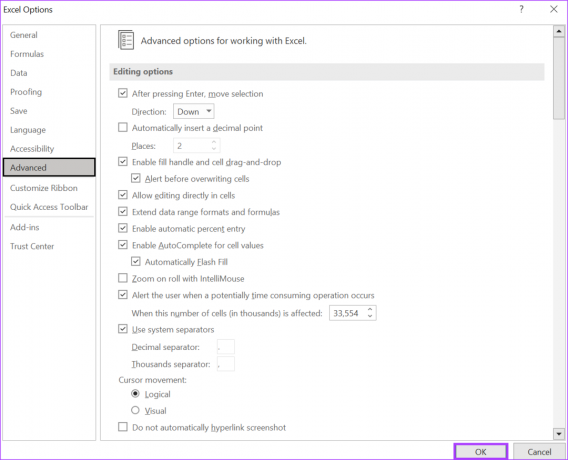
פיצול טקסט או נתונים ב-Microsoft Excel
אם ברצונך לחסוך זמן בעת ביצוע משימות הזנת נתונים ב- Excel, מילוי פלאש הוא פונקציה חשובה להפעלה בעת ניהול הגדרות ההשלמה האוטומטית שלך. עם זאת, Flash Fill הוא רק דוגמה אחת לאופן שבו אתה יכול לשכפל נתונים או טקסט מפוצל ב-Microsoft Excel. שיטות אחרות כוללות שימוש בפונקציית Excel Delimiter ואפילו Power Query.
עודכן לאחרונה ב-18 במאי, 2023
המאמר לעיל עשוי להכיל קישורי שותפים שעוזרים לתמוך ב-Guiding Tech. עם זאת, זה לא משפיע על שלמות העריכה שלנו. התוכן נשאר חסר פניות ואותנטי.
נכתב על ידי
מריה ויקטוריה
מריה היא כותבת תוכן עם עניין רב בכלי טכנולוגיה ופרודוקטיביות. ניתן למצוא את המאמרים שלה באתרים כמו Onlinetivity ו-Delesign. מחוץ לעבודה, אתה יכול למצוא את המיני-בלוג שלה על חייה ברשתות החברתיות.



